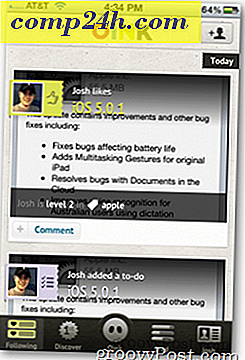Så här uppdaterar du Firefox automatiskt
Firefox är en av våra favoritbläsare här på . Vi har pratat mycket om det! Tidigare förklarade vi hur man manuellt uppdaterar Firefox och idag ska jag granska hur du konfigurerar Firefox för att automatiskt kolla efter och installera uppdateringar / uppgraderingar.
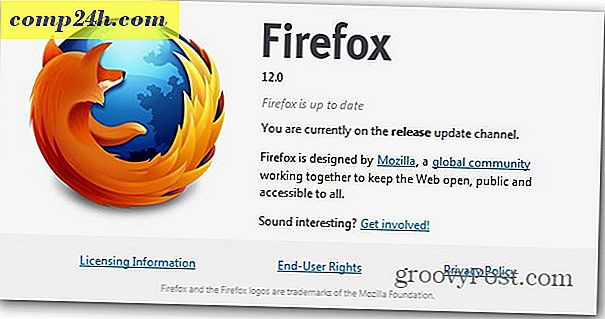
Redaktörer Obs! Firefox uppdaterar så ofta de här dagarna, så att det kan vara lite annorlunda när du läser detta. Det är ok. Chansen är att om du följer stegen noga, även om versionen ändras, ska processen fortfarande vara relativt densamma.
Klicka på Verktyg, Alternativ i Firefox 'rullgardinsmeny (om det inte visas som standard, tryck på Vänster Alt på tangentbordet för att visa filmenyerna överst i Firefox).

I fönstret som dyker upp, gå till Avancerat i fliken Rad ovanför, och uppdatera sedan nedan.

Nu, för sista steget. Välj Installera uppdateringar automatiskt och jag föreslår också att ticka Varna om det här kommer att inaktivera några av mina tillägg (bara i fall). Klicka sedan på OK.

Det är allt! Nu borde det inte vara något att oroa sig för (förutom kanske att Firefox startar om ibland, efter en stor uppdatering).



![Gör skärm Capture Videos gratis online med ScreenToaster [How-To]](http://comp24h.com/img/freeware/750/make-screen-capture-videos-free-online-using-screentoaster.png)